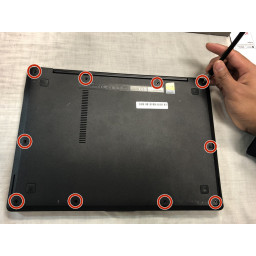Ваша заявка или вопрос будут отправлены 10-ти наиболее подходящим по сферам деятельности сервисным центрам Москвы. Всего в Москве - 5 192 сервисных центра, которые ремонтируют 374 вида техники.
MacBook Pro 13 "Замена трекпада Retina Display в конце 2013 года

- ВКонтакте
- РћРТвЂВВВВВВВВнокласснРСвЂВВВВВВВВРєРСвЂВВВВВВВВ
- Viber
- Skype
- Telegram
- Шаг 1
- Шаг 2
- Шаг 3
- Шаг 4
- Шаг 5
- Шаг 6
- Шаг 7
- Шаг 8
- Шаг 9
- Шаг 10
- Шаг 11
- Шаг 12
- Шаг 13
- Шаг 14
- Шаг 15
- Шаг 16
- Шаг 17
- Шаг 18
- Шаг 19
- Шаг 20
- Шаг 21
- Шаг 22
- Шаг 23
- Шаг 24
- Шаг 25
- Шаг 26
- Шаг 27
- Шаг 28
- Шаг 29
- Шаг 30
- Шаг 31
- Шаг 32
- Шаг 33
- Шаг 34
- Шаг 35
- Шаг 36
- Шаг 37
- Шаг 38
- Шаг 39
- Шаг 40
- Шаг 41
- Шаг 42
- Шаг 43
- Шаг 44
- Шаг 45
- Шаг 46
- Шаг 47
Шаг 1
Шаг 2
Шаг 3
Шаг 4
Поместите iOpener в центр микроволновой печи.
Для карусельных микроволн: убедитесь, что пластина вращается свободно. Если ваш iOpener застрянет, он может перегреться и обжечься.
Шаг 5
Шаг 6
Будьте осторожны, чтобы не перегреть iOpener во время ремонта. Всегда ждите, по крайней мере, две минуты, прежде чем разогреть iOpener.
Шаг 7
Аккуратно потяните нижний регистр от верхнего, чтобы снять его.
Шаг 8
Убедитесь, что вы поднимаете только сам разъем, а не розетку, иначе вы рискуете повредить логическую плату.
Шаг 9
Шаг 10
Один 5,7 мм винт T5 Torx
Один 6,5 мм T5 Torx винт
Один 3,8 мм T5 Torx винт
Шаг 11
В течение всего процесса ремонта, когда iOpener охлаждается, разогревайте его в микроволновой печи еще тридцать секунд за раз.
Будьте осторожны, чтобы не перегреть iOpener во время ремонта. Перегрев может привести к взрыву iOpener.
Никогда не прикасайтесь к iOpener, если он кажется опухшим.
Если iOpener все еще слишком горячий в середине, чтобы его можно было дотронуться, продолжайте использовать его, ожидая, пока он остынет, а затем снова нагреется. Правильно нагретый iOpener должен оставаться теплым до 10 минут.
Шаг 12
Чтобы защитить дисплей, поместите лист алюминиевой фольги между дисплеем и клавиатурой и оставьте его во время работы.
Шаг 13
Идите медленно и осторожно, чтобы избежать появления видимых складок на тарелке.
Шаг 14
Во время сборки осторожно надавите на центр нижней части корпуса, чтобы снова прикрепить два пластиковых зажима.
Шаг 15
Шаг 16
Будьте осторожны, чтобы не поддеть только кабель платы ввода / вывода, «не» на самой розетке, иначе вы рискуете повредить логическую плату.
Шаг 17
Будьте осторожны, чтобы не зацепить кабель динамика на резьбовом отверстии в боковой части корпуса.
Шаг 18
IOpener будет очень горячим, поэтому будьте осторожны при обращении с ним. При необходимости используйте духовку.
Шаг 19
В качестве альтернативы, если вы используете горячий метод iOpener, пропустите следующие три шага.
Средство для удаления клея содержит ацетон, мягкое раздражение кожи и глаз.
Носите защитные очки при обращении и применении средства для удаления клея. (Защита глаз включена в ваш комплект.)
Не надевайте контактные линзы без защиты глаз.
Защитные перчатки также включены в ваш комплект. Если вас беспокоит раздражение кожи, наденьте перчатки прямо сейчас.
Шаг 20
Шаг 21
Чтобы избежать повреждения кабеля, складывайте его только на изгибе на конце платы ввода-вывода кабеля.
Шаг 22
Поверните, чтобы ослабить или снять крышку бутылки, прежде чем отрезать наконечник аппликатора.
Это распечатывает бутылку и позволяет выровнять давление перед тем, как разрезать наконечник аппликатора. '' 'Если вы пропустите этот шаг, средство для удаления клея может неожиданно распылиться при обрезании наконечника.' ''
Используйте ножницы, чтобы отрезать запечатанный наконечник аппликатора.
Резка рядом с узким концом даст вам лучший контроль, так что вы можете наносить клей для удаления в небольших количествах.
Поверните и плотно закройте крышку бутылки, прежде чем продолжить.
Шаг 23
Шаг 24
Шаг 25
Вам не нужно использовать очень много. Маленькая бутылка содержит более чем в два раза больше растворителя, необходимого для удаления всех элементов батареи.
Подождите 2-3 минуты, пока жидкий съемник клея проникнет под аккумуляторный элемент, прежде чем переходить к следующему шагу.
При необходимости используйте больше средства для удаления клея, но не наносите больше нескольких капель за раз. Использование слишком большого количества может позволить удалителю клея проникнуть на заднюю часть клавиатуры и потенциально повредить его.
Шаг 26
Шаг 27
Шаг 28
Используйте горячий iOpener, чтобы закрыть половину двух самых правых элементов батареи.
Примерно через минуту разогрейте iOpener и переместите его, чтобы покрыть другую половину самых правых элементов батареи.
Шаг 29
Шаг 30
Один 5,7 мм винт T5 Torx
Один 6,5 мм T5 Torx винт
Один 3,8 мм T5 Torx винт
Шаг 31
Во время этой процедуры будьте осторожны, чтобы не повредить аккумуляторные батареи инструментами. Поврежденная литий-ионная батарея может вытекать опасные химические вещества и / или воспламениться. Используйте только пластиковые инструменты.
При использовании горячего метода iOpener, если вы столкнулись со значительным сопротивлением любопытству, остановитесь и используйте iOpener, чтобы разогреть секцию, над которой вы работаете.
Шаг 32
Шаг 33
Шаг 34
Шаг 35
Аккуратно приподнимите ленточный кабель трекпада от клея, крепящего его к верхнему корпусу.
Шаг 36
Нанесите небольшое количество жидкого средства для удаления клея под аккумуляторный элемент и подождите 2-3 минуты, пока он не проникнет и не смягчит клей.
В качестве альтернативы, при необходимости повторно нагрейте этот раздел с помощью iOpener.
Протолкните пластиковую карту примерно на дюйм между аккумуляторным элементом и верхним корпусом и медленно приподнимите элемент, чтобы отделить весь клей.
Шаг 37
Четыре 2,2 мм винта T5 Torx
Четыре 1,7 мм винта T5 Torx
Шаг 38
Если вы используете iOpener, разогрейте его и снова примените, на этот раз для самых левых элементов батареи.
Опять же, оставьте iOpener в каждой позиции примерно на минуту, с промежуточным нагревом, чтобы нагреть каждую половину самых левых элементов батареи.
Шаг 39
Шаг 40
Не забудьте нанести небольшое количество средства для удаления клея на каждый элемент батареи и подождите 2-3 минуты, чтобы он проник и смягчил клей.
Используйте вторую пластиковую карту, чтобы отделить два крайних левых аккумулятора от верхнего регистра.
Шаг 41
Аккуратно пропустите ленточный кабель трекпада через прорезь в верхней части корпуса.
Это вытолкнет трекпад из углубления в верхней части верхнего регистра.
Выведите трекпад из верхней части корпуса другой рукой, чтобы он не упал.
Шаг 42
В следующих шагах вы можете использовать третью карту или карту из правого угла. Клей в правом углу должен быть достаточно сухим / прохладным, чтобы при необходимости можно было легко подтягивать ячейки.
Шаг 43
Шаг 44
Осторожно наносите средство для удаления клея, так как трекпад находится под этой областью батареи.
Это может помочь поднять одну сторону вашего MacBook Pro на несколько дюймов, чтобы средство для удаления клея текло в правильном направлении под элементами батареи. Вы можете использовать прочную книгу или пенопластовый блок, чтобы поддерживать одну сторону MacBook Pro во время работы.
Вставьте карту примерно на дюйм между левым центральным элементом батареи и верхним корпусом, отделяя клей между элементом и корпусом.
Шаг 45
Шаг 46
Подденьте две центральные ячейки, чтобы отделить последний клей и снять аккумулятор с устройства.
Шаг 47
Перед установкой новой батареи удалите весь старый клей с корпуса MacBook Pro.
Если повезет, вы можете медленно вытянуть каждую полоску клея пальцами.
В противном случае, смочите каждую часть клея небольшим количеством средства для удаления клея в течение 2-3 минут, а затем соскребите его с помощью кирки или одного из других инструментов в вашем наборе. Это может занять довольно много времени, так что наберитесь терпения.
Удалите остатки клея и дайте MacBook Pro несколько минут, чтобы высохнуть на воздухе.
Сменный аккумулятор, входящий в комплект , поставляется с предварительно установленным клеем. Прежде чем снимать пленку, покрывающую клей, тщательно проверьте правильность установки батареи и ее выравнивание, а затем плотно прижмите каждую ячейку на место. Если имеются какие-либо дополнительные пленки / вкладыши, которых не было в исходной батарее, удалите их сейчас.
недавно установленная батарея: зарядите ее до 100% и продолжайте заряжать не менее 2 часов. Отключите и используйте его как обычно, чтобы разрядить аккумулятор. Когда вы увидите предупреждение о низком заряде батареи, сохраните свою работу и оставьте ноутбук включенным, пока он не перейдет в режим сна из-за низкого заряда батареи. Подождите не менее 5 часов, затем зарядите свой ноутбук непрерывно до 100%.
Если вы заметили необычное поведение или проблемы после установки новой батареи, вам может потребоваться .
Комментарии
Пока еще нет ниодного комментария, оставьте комментарий первым!
Также вас могут заинтересовать
Вам могут помочь


Лаборатория ремонта

Nicom
Не работает ноутбук Apple?
Вызовите мастера или курьера на дом оформив заявку, она будет передана в подходящие мастерские.